Giống như CPU hay GPU, ổ cứng thể rắn (SSD) cũng có thể bị quá nhiệt. Nếu không có khả năng tản nhiệt đủ tốt, SSD sẽ gặp phải tình trạng giảm hiệu suất đáng kể mà bạn rất dễ nhận thấy trong quá trình sử dụng. Mặc dù nhiều người dùng phổ thông có thể không cần đến một chiếc tản nhiệt SSD chuyên dụng, nhưng có một số dấu hiệu rõ ràng cho thấy ổ SSD của bạn đang rất cần đến giải pháp tản nhiệt. Bạn có thể nhận biết chúng qua trải nghiệm sử dụng hàng ngày hoặc bằng cách sử dụng các chương trình chuyên dụng để theo dõi nhiệt độ SSD. Đặc biệt, nếu bạn vừa trang bị một ổ SSD PCIe Gen5, việc sử dụng tản nhiệt là điều bắt buộc mà bạn không cần phải đắn đo.
1. Tốc Độ Truyền Tải Của SSD Bị Giảm Đột Ngột (Thermal Throttling)
Khôi Phục Hiệu Suất Xứng Đáng
Tương tự như CPU hay GPU, SSD cũng dễ bị ảnh hưởng bởi hiện tượng điều tiết nhiệt (thermal throttling). Đây là cơ chế mà SSD tự động giảm hiệu suất để tránh hư hại khi nhiệt độ hoạt động đạt đến một giới hạn nhất định. Nếu bạn nhận thấy ổ SSD mới của mình đang cung cấp tốc độ thấp hơn đáng kể so với thông số công bố, thì thermal throttling có thể là nguyên nhân chính. Để xác nhận, bạn có thể sử dụng phần mềm CrystalDiskMark và chạy một vài bài kiểm tra. Nếu tốc độ truyền tải giảm dần trong quá trình kiểm tra, có khả năng ổ đĩa của bạn đang hoạt động quá nóng.
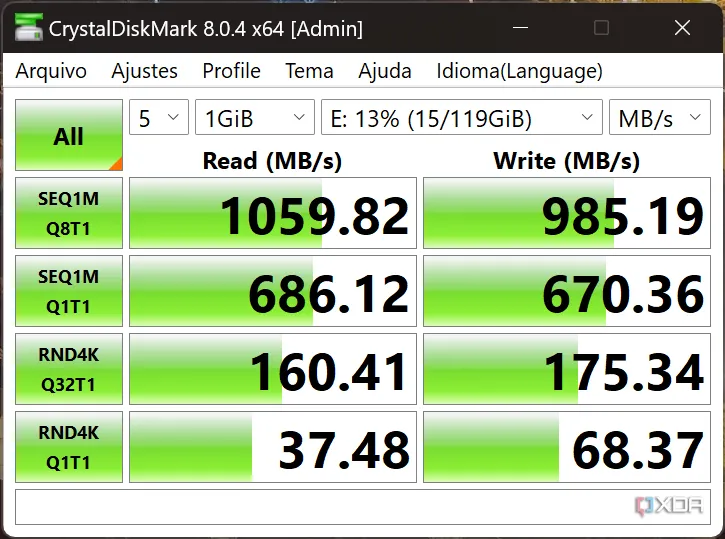 Kết quả kiểm tra CrystalDiskMark cho Dockcase Pocket Photography Edition
Kết quả kiểm tra CrystalDiskMark cho Dockcase Pocket Photography Edition
Nếu cả SSD và bo mạch chủ của bạn đều không đi kèm tản nhiệt, bạn có thể dễ dàng tìm mua một chiếc tản nhiệt cơ bản với mức giá phải chăng. Đây là một cách đơn giản và hiệu quả để tránh chạm ngưỡng nhiệt độ giới hạn trên SSD của bạn trong quá trình truyền tải tệp nặng. Đối với những ai muốn một giải pháp tản nhiệt SSD tiên tiến hơn cho các ổ đĩa hiệu năng cao, mức chi phí có thể dao động cao hơn một chút nhưng sẽ đảm bảo hiệu suất ổn định dưới tải nặng.
 Hình ảnh bộ tản nhiệt SSD Thermalright HR10 2280 PRO.
Hình ảnh bộ tản nhiệt SSD Thermalright HR10 2280 PRO.
2. Máy Tính Của Bạn Bắt Đầu Chậm Chạp Hơn
Cảm Nhận Được Sự Khác Biệt
Bạn có thể không thường xuyên thực hiện các tác vụ truyền tải tệp lớn, nhưng SSD vẫn có thể biểu hiện dấu hiệu quá nhiệt trong hầu hết các hoạt động khác. Việc mở thư mục, khởi chạy trình duyệt web hoặc chạy một chương trình đều có thể trở nên chậm chạp hơn nếu SSD của bạn không được làm mát hiệu quả. Bạn có thể không nhận thấy ngay khi PC khởi động, nhưng một khi ổ đĩa bắt đầu nóng lên và phải xử lý nhiều tác vụ, nó có thể làm chậm máy tính của bạn đủ để bạn cảm nhận được sự suy giảm hiệu suất.
Nếu bạn cảm thấy thất vọng về hiệu suất của PC ngay cả khi đã chuyển sang sử dụng SSD thay vì ổ cứng HDD truyền thống, thì việc bổ sung một chiếc tản nhiệt đơn giản có thể giúp cải thiện đáng kể thời gian truy cập và mang lại sự hài lòng tổng thể với hệ thống máy tính của bạn.
3. Nhiệt Độ SSD Hiển Thị Quá Cao
Dấu Hiệu Rõ Ràng Nhất
Bạn có thể sử dụng các chương trình như CrystalDiskInfo để theo dõi nhiệt độ ổ đĩa của mình theo thời gian thực. Nếu bạn nhận thấy SSD của mình liên tục vượt quá 70℃, đó là một dấu hiệu đáng lo ngại. Các ổ SSD không nên hoạt động ở nhiệt độ cao như vậy; ngay cả các ổ Gen5 với tản nhiệt hoặc bộ làm mát tốt thường chỉ duy trì nhiệt độ dưới 50℃. Vì vậy, nếu CrystalDiskInfo hiển thị nhiệt độ bất thường, đó là một xác nhận rõ ràng rằng bạn cần một bộ tản nhiệt.
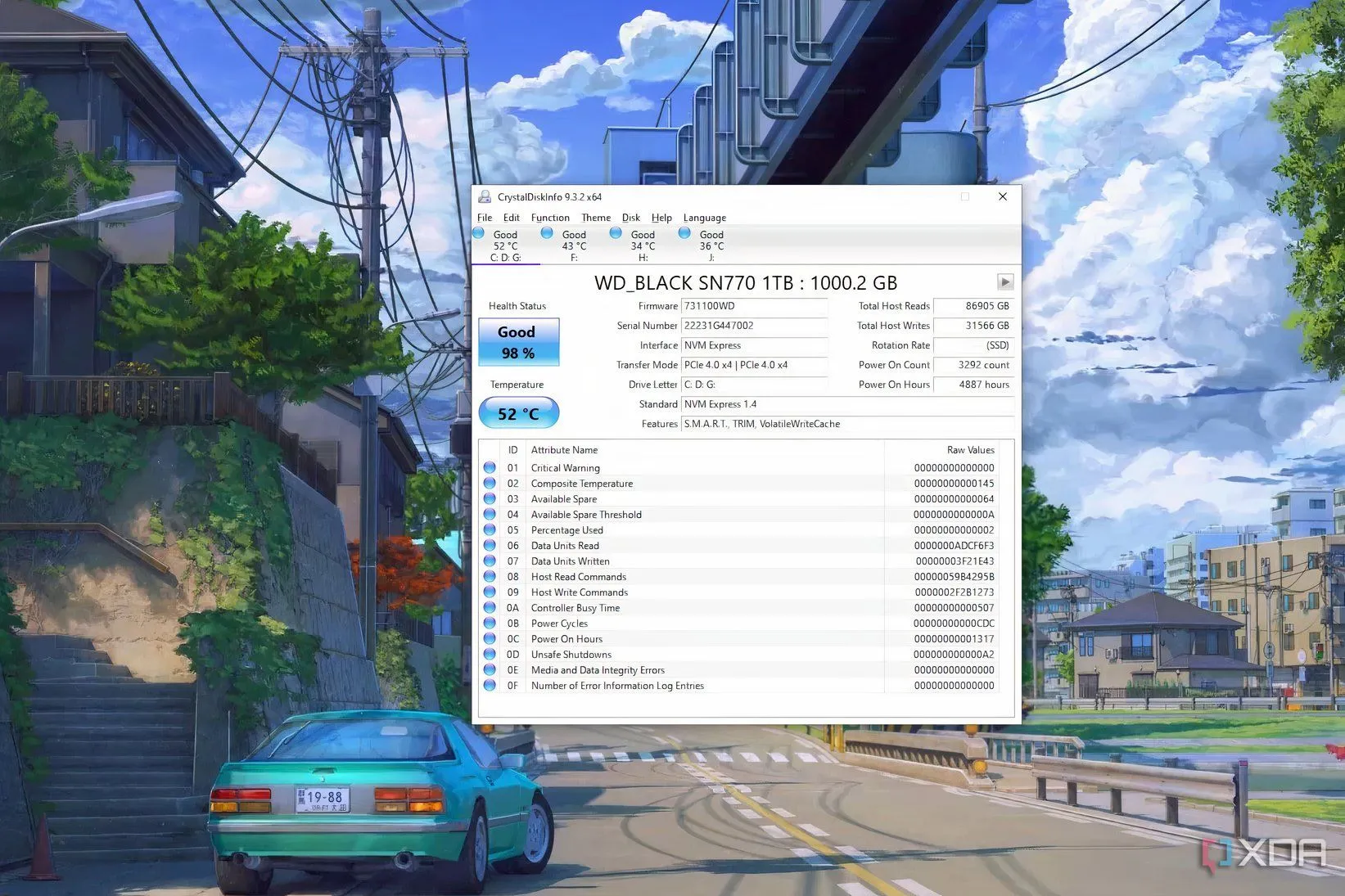 Ảnh chụp màn hình CrystalDiskInfo hiển thị thông tin về WD Black SN770
Ảnh chụp màn hình CrystalDiskInfo hiển thị thông tin về WD Black SN770
4. Bạn Đang Sử Dụng SSD NVMe Cao Cấp (Gen4 hoặc Gen5)
Yêu Cầu Bắt Buộc Với Dòng SSD Hiệu Năng Cao
Nếu bạn đang sử dụng một ổ SSD NVMe cao cấp thuộc thế hệ Gen4 hoặc Gen5, thì đây chính là dấu hiệu duy nhất bạn cần để quyết định sử dụng tản nhiệt. Các ổ SSD Gen5 hoạt động khá nóng ngay cả trong điều kiện không tải, vì vậy việc trang bị tản nhiệt là điều bắt buộc đối với các ổ đĩa này. Đối với các ổ Gen4 tốc độ cao, bạn vẫn có thể tránh được tình trạng giảm hiệu suất bằng cách lắp thêm một bộ tản nhiệt.
Mặc dù ổ SSD Gen5 của bạn có thể đã đi kèm tản nhiệt tích hợp, nhưng nhiều ổ SSD Gen4 vẫn có các biến thể không kèm theo tản nhiệt. Nếu bạn mua loại không có tản nhiệt, bạn có thể đang không đặt ổ SSD Gen4 của mình vào điều kiện tốt nhất để tránh điều tiết nhiệt. Một bộ tản nhiệt giá rẻ hoàn toàn đủ để làm mát hầu hết các ổ Gen4 cao cấp, vì vậy việc khắc phục lỗi này không hề tốn kém.
Tản Nhiệt SSD Không Còn Là Tùy Chọn
Việc sử dụng tản nhiệt cho SSD ngày càng trở nên phổ biến, một phần do hiệu suất vượt trội của các ổ đĩa mới hơn và phần lớn bo mạch chủ hiện nay đều cung cấp các khe M.2 có sẵn tản nhiệt. Trừ khi bạn đang sử dụng một bo mạch chủ cấp thấp, rất có thể mỗi khe M.2 của bạn đều được trang bị một bộ tản nhiệt. Có rất ít lý do để không sử dụng tản nhiệt cho ổ SSD NVMe của bạn. Ngoài việc đảm bảo hiệu suất tối đa, tản nhiệt còn giúp kéo dài tuổi thọ cho ổ đĩa của bạn. Đặc biệt, việc sử dụng tản nhiệt là điều không thể bỏ qua đối với các ổ SSD Gen5.


